iMessage är en av de mest använda och bäst designade meddelandeapparna som finns, så det är inte konstigt att folk älskar det. Det har dock fortfarande sin del av problem. Dessa är oftast enskilda fall, men om du är på "fel sida" av linjen, kommer du bara bry dig om att lösa det.
Ett av de vanligaste problemen med iMessage är när bilderna i meddelandet inte kan ses eller inte laddas ordentligt. För det ändamålet förberedde vi en lista med möjliga lösningar som borde hjälpa dig att lösa det här problemet. Om du har problem med att se bilderna i dina textmeddelanden, se till att kolla listan nedan.
Innehållsförteckning:
- Kontrollera anslutningen
- Se till att MMS är aktiverat
- Logga ut/in med ditt AppleID
- Återställ nätverksinställningar
Varför försvann mina bilder från mina iPhone-meddelanden?
1. Kontrollera anslutningen
Även om textmeddelandena kan skickas på alla sätt, för MMS-meddelanden behöver du en ordentlig anslutning för att ta emot eller skicka multimediafilerna. Dessutom är det viktigt att både avsändaren och mottagaren har en stabil anslutning, så se till att den du sms:ar också finns på nätet.
Dessutom kan du starta om din enhet som det första försiktighetssteget och byta till ett mer stabilt Wi-Fi-nätverk istället för att använda mobildata.
2. Se till att MMS är aktiverat
För det andra, för att skicka och ta emot multimediameddelanden måste du först aktivera dem. Om den här funktionen inte är aktiverad kommer du inte att se bilder, även om avsändaren är säker på att de har levererats. Så, för att göra det, följ instruktionerna:
- Tryck på Inställningar .
- Öppna meddelanden .
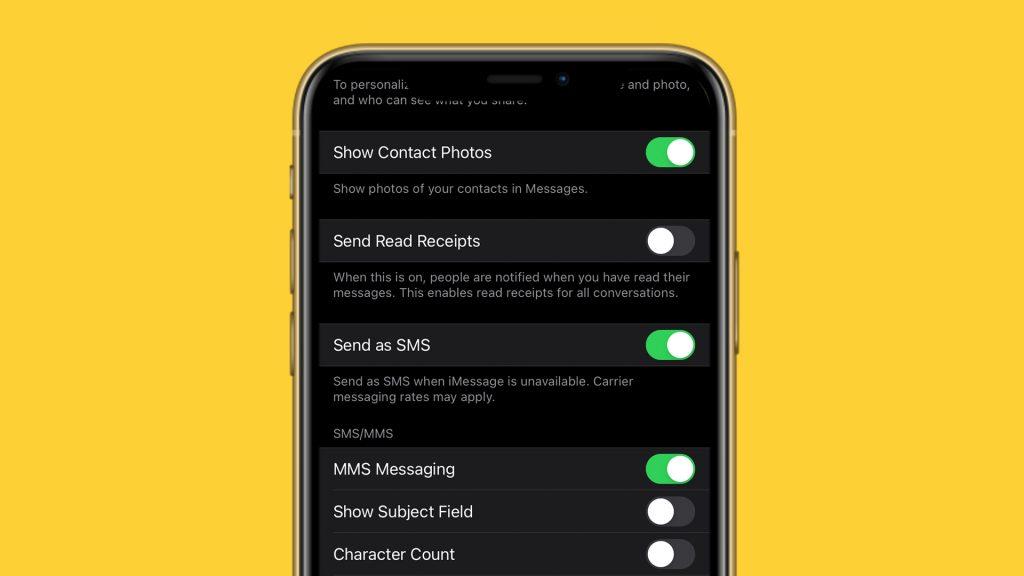
- Navigera till MMS-meddelanden och se till att det är aktiverat.
- Om inte, aktivera det och kontrollera dina meddelanden för att leta efter ändringar.
Om du fortfarande inte kan se bilderna som tydligt skickas till dig, gå vidare till nästa steg.
3. Logga ut/in med ditt AppleID
Vissa användare rapporterade att de kunde lösa problemet med bilder genom att återsignera med AppleID . Något slags bugg hindrade dem nämligen från att se bilderna, och det var borta när de loggar ut och in igen. Om du inte är säker på hur du gör det, följ instruktionerna nedan.
- Öppna Inställningar .
- Tryck på Meddelanden .
- Öppna Skicka och ta emot .

- Tryck och håll kvar ditt AppleID .
- Logga ut.
- Välj " Använd ditt AppleID för iMessages ".
- Ange dina AppleID-uppgifter och bekräfta.
- Detta kommer att återställa säkerhetskopierade inställningar och meddelanden och rensa eventuellt skadad data.
Det här steget bör lösa dina problem. Men om du fortfarande har svårt med bilderna, kolla det sista steget på listan.
4. Återställ nätverksinställningar
Det är inte ovanligt att din nätverkskonfiguration tar fel och orsakar problem med olika anslutningsrelaterade funktioner. Detsamma gäller för multimediameddelanden som är beroende av anslutningen. Lyckligtvis kan du återställa dina nätverksinställningar till standardinställningarna och leta efter ändringar.
Den enda nackdelen är det faktum att du måste ställa in och anpassa alla anslutningar igen, inklusive Bluetooth, mobildata och VPN.
Så här återställer du dina nätverksinställningar till deras standardvärden:
- Tryck på Inställningar .
- Öppna Allmänt .
- Tryck på Återställ .
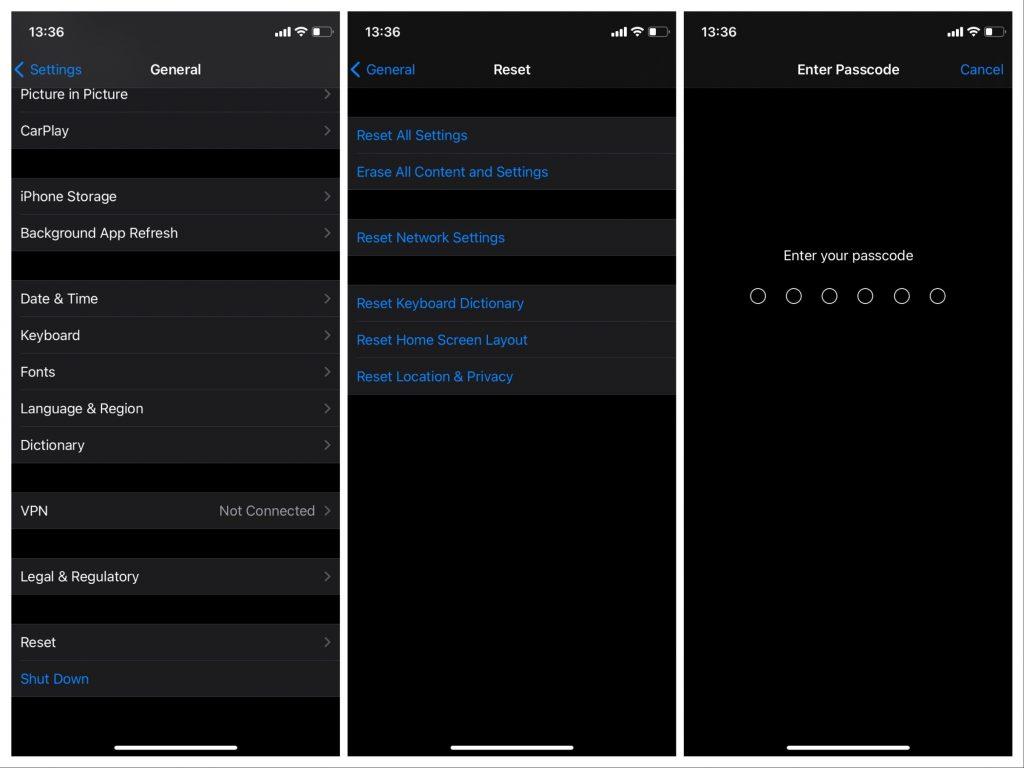
- Tryck på Återställ nätverksinställningar .
- Ange lösenordet när du uppmanas och tryck på Återställ för att bekräfta.
Efter det kommer du åtminstone att vara säker på att du är i klartext. Problemet ligger säkert i andra änden, så se till att berätta det för den som skickar meddelanden till dig.
Det borde göra det. Om du har några frågor eller förslag, tveka inte att posta dem i kommentarsfältet nedan. Glöm inte heller att följa oss på eller .
Redaktörens anmärkning: Den här artikeln publicerades ursprungligen i juni 2017. Vi såg till att förnya den för fräschör och precision.

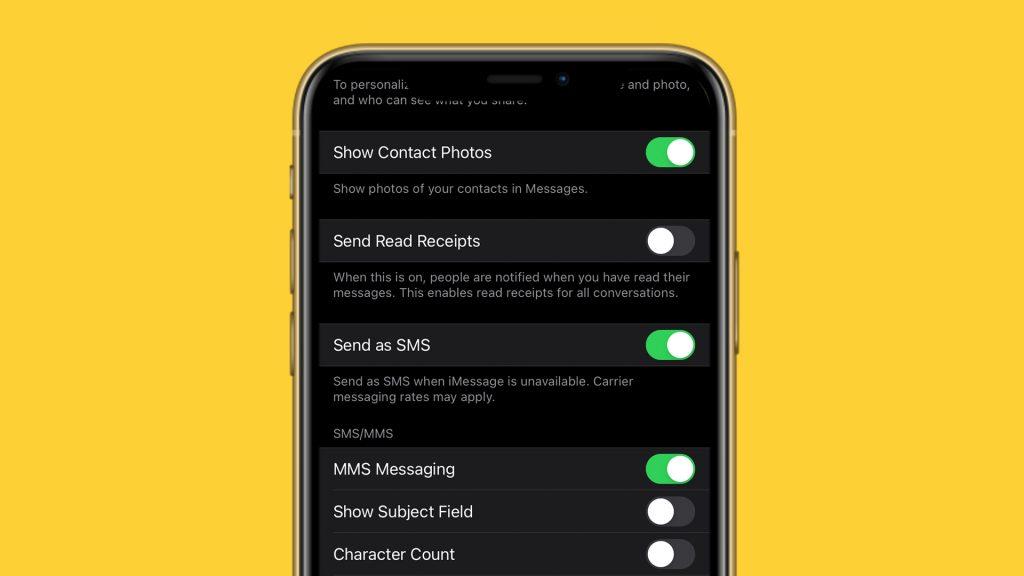

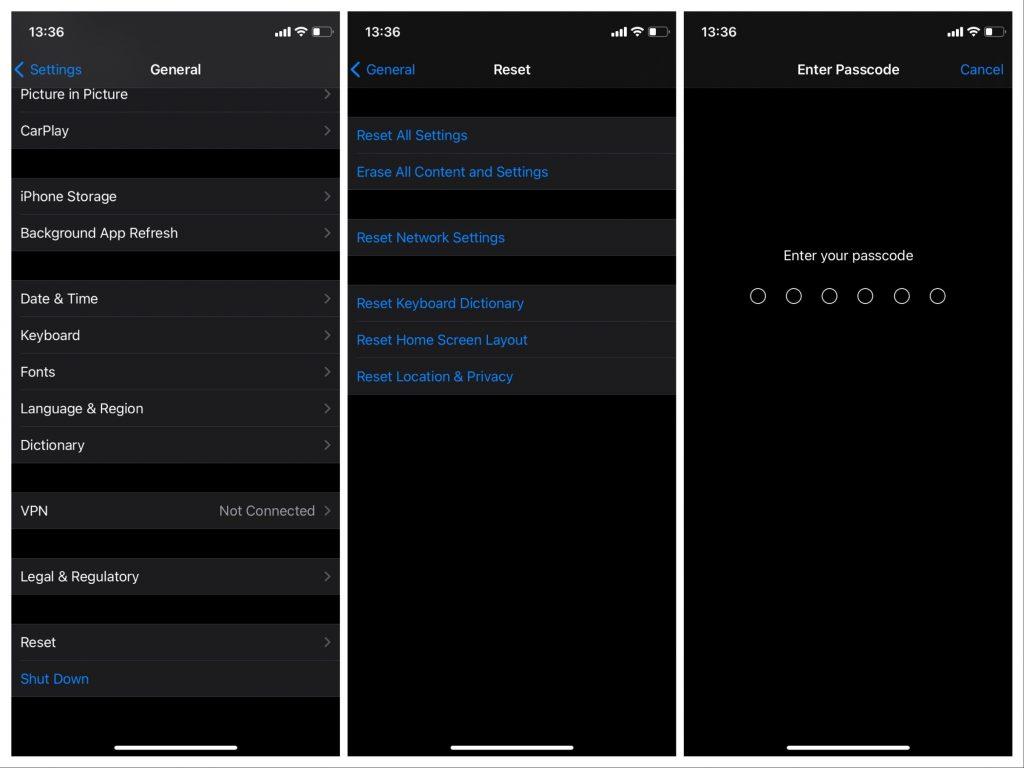



![[100% löst] Hur åtgärdar jag meddelandet Fel vid utskrift i Windows 10? [100% löst] Hur åtgärdar jag meddelandet Fel vid utskrift i Windows 10?](https://img2.luckytemplates.com/resources1/images2/image-9322-0408150406327.png)




![FIXAT: Skrivare i feltillstånd [HP, Canon, Epson, Zebra & Brother] FIXAT: Skrivare i feltillstånd [HP, Canon, Epson, Zebra & Brother]](https://img2.luckytemplates.com/resources1/images2/image-1874-0408150757336.png)